win10系统将控制面板放在桌面的技巧
最近不少朋友都进行了win10的升级安装,不过大家发现win10桌面上没有此电脑和控制面板,使用起来很不方便,那么win10怎么把此电脑和控制面板在桌面上显示,下面小编就给大家带来win10桌面显示此电脑和控制面板方法。
win10控制面板放桌面的技巧
1、单击开始图标。
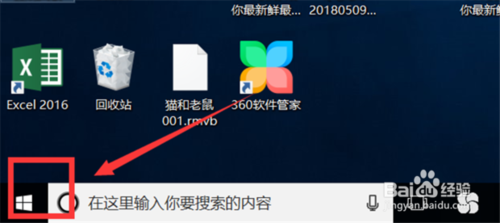
2、开始菜单中,选择设置图标。
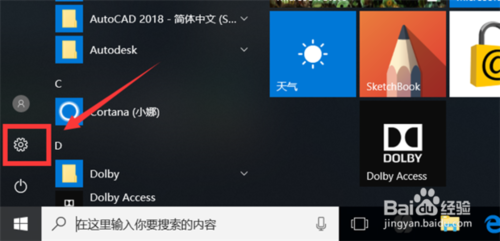
3、打开的设置窗口中,单击“个性化”。
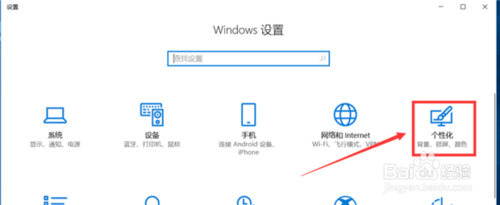
4、弹出的窗口中,单击左侧“主题”选项。主题设置内,选择“相关设置”中的“桌面图标设置”。
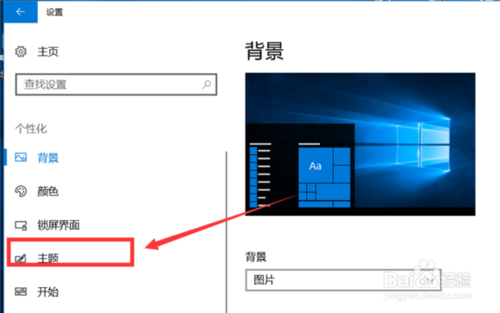
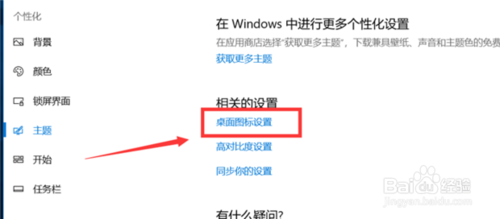
5、弹出的“桌面图标设置”窗口中,勾选“控制面板“项。
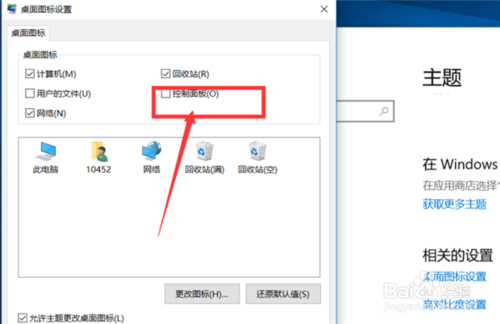
6、单击“确认”保存设置。桌面上出现控制面板图标。
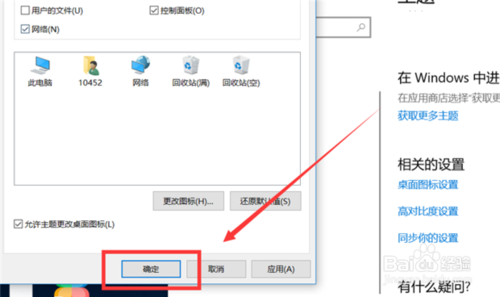
7、其实还有更便捷的打开控制面板的办法:在屏幕左下角开始菜单旁的搜素框中搜索控制面板,点击即可打开控制面板。
这就是win10桌面显示此电脑和控制面板方法了,希望对大家有用,更多win10相关内容可以持续关注西西软件园。









